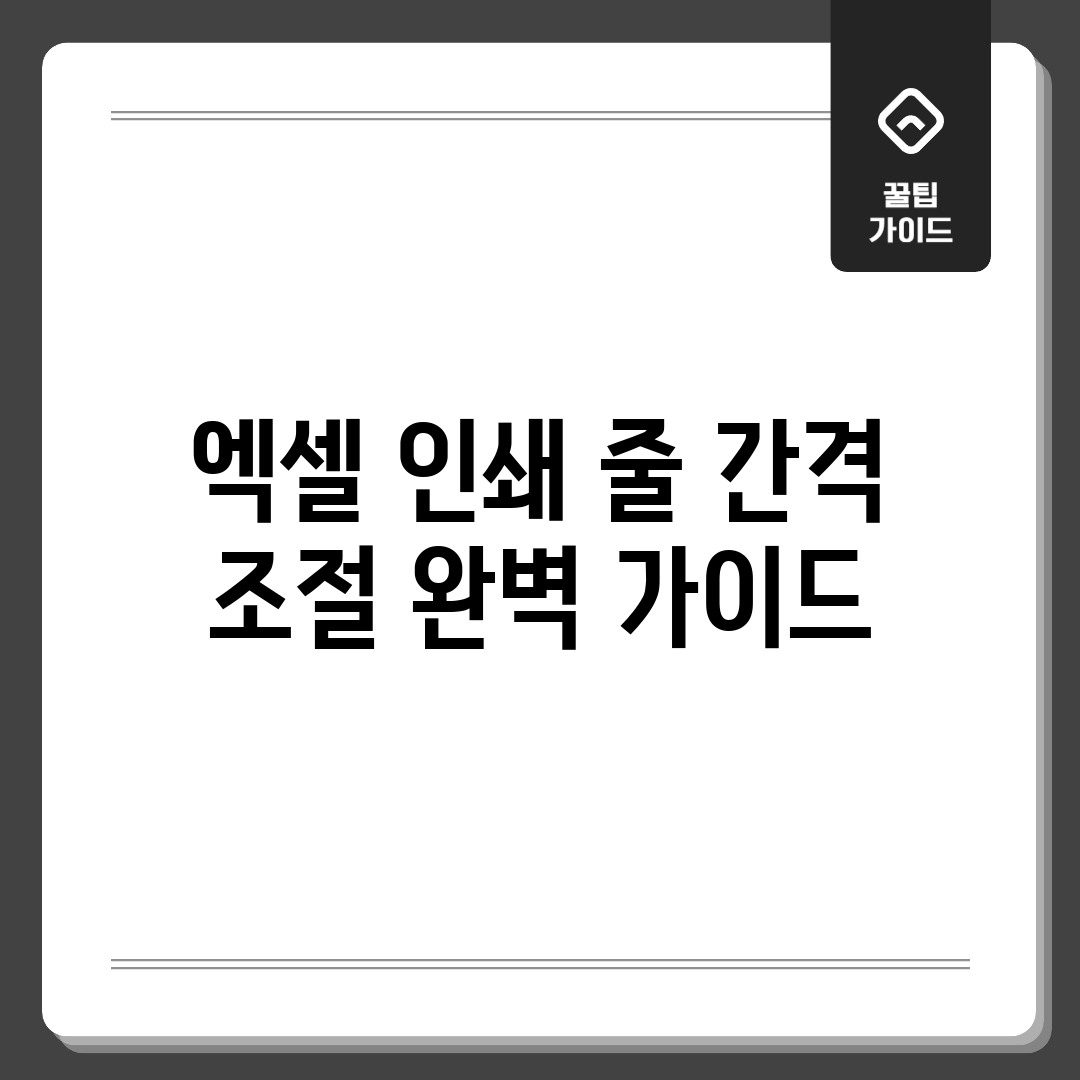5단계 줄 간격 마스터
이제 엑셀 출력 시 답답했던 행 간격을 완벽하게 조절하는 5단계 마스터 방법을 알아봅시다! 엑셀의 기본 설정으로는 원하는 행 간격을 구현하기 어려울 수 있습니다. 하지만 아래 단계를 따라하면 문서의 가독성을 높이고 원하는 레이아웃을 만들 수 있습니다. 미리보기를 활용하여 변경 사항을 실시간으로 확인하는 것이 중요합니다. 엑셀 행 간격 조정, 더 이상 어렵지 않습니다!
1단계: 셀 서식 진입
먼저 행 간격을 조절할 셀 또는 범위를 선택한 후, 마우스 우클릭하여 ‘셀 서식’ 메뉴를 선택합니다. 단축키 Ctrl + 1을 사용하는 방법도 있습니다.
2단계: 맞춤 탭 선택
셀 서식 창이 나타나면 상단의 ‘맞춤’ 탭을 클릭합니다. 이 탭에서 텍스트의 정렬 및 자동 줄 바꿈 옵션을 설정할 수 있습니다.
3단계: 텍스트 맞춤 설정
텍스트 관련 세부 항목에서 ‘텍스트 줄 바꿈’ 옵션을 체크하고, ‘세로 맞춤’ 옵션을 활용하여 셀 내에서 텍스트의 상하 위치를 조절합니다. (위쪽, 가운데, 아래쪽 등)
4단계: 행 높이 조절
행 머리글(숫자 부분)에서 행 높이를 직접 조절하여 행 간격을 조정합니다. 마우스로 드래그하거나, 행 머리글에서 우클릭하여 ‘행 높이’를 지정할 수 있습니다. 필요에 따라 ‘자동 맞춤’ 기능을 활용할 수도 있습니다.
5단계: 다양한 방법 비교
위의 방법 외에도 텍스트 상자를 활용하거나, 워드프로세서에서 작성 후 붙여넣는 방법도 있습니다. 각 방법의 장단점을 고려하여 상황에 맞는 최적의 방법을 선택하세요.
행 간격 조절 방법 비교
| 방법 | 장점 | 단점 | 적용 상황 |
|---|---|---|---|
| 셀 서식 – 맞춤 | 간단하고 직관적 | 세밀한 조정이 어려움 | 일반적인 문서, 간단한 양식 |
| 행 높이 조절 | 전체적인 레이아웃 변경 용이 | 특정 셀만 조절 어려움 | 표 전체의 균형 조정 |
| 텍스트 상자 활용 | 자유로운 위치 및 크기 조절 | 데이터 연동 어려움 | 디자인 요소가 중요한 문서 |
3가지 숨은 기능
혹시 시트를 출력했는데 휑~하게 빈 공간이 많거나, 반대로 너무 빽빽해서 읽기 힘들었던 경험 있으신가요? 특히 행 간격 조정 때문에 밤새도록 삽질했던 기억이… 😭 그래서 준비했습니다! 고수만 안다는, 출력 마법을 부리는 3가지 숨은 기능! 함께 파헤쳐 볼까요?
나의 경험
행 간격 지옥 탈출기
- 과거의 저는 출력만 하려면 스트레스 만땅이었어요. 눈물 없이 볼 수 없는 흑역사…
- 어떻게든 시트를 한 페이지에 욱여넣으려고 글자 크기를 줄였다가, 결국 다 망쳤죠.
- 결국 “그냥 대충 출력해!”라는 무책임한 말만 남기고 퇴근했던 슬픈 기억… 😂
해결 방법
이제 저처럼 삽질하지 마세요! 이 3가지 숨은 기능을 활용하면 출력, 이제 식은 죽 먹기라구요! (장담)
- 페이지 나누기 미리 보기 활용하기: 하단에 있는 ‘페이지 나누기 미리 보기’ 아이콘을 클릭해보세요. 파란색 선을 드래그해서 출력 영역을 내 마음대로 조절할 수 있답니다! 이 기능 하나만 잘 써도 출력, 절반은 성공이에요!
- 페이지 설정 마법: ‘페이지 레이아웃’ 탭에서 ‘페이지 설정’ 대화 상자를 열어보세요. 여기서 여백, 머리글/바닥글, 시트 옵션 등을 세밀하게 조정할 수 있어요. 행 간격 조절, 이제 감으로 하지 말고 ‘페이지 설정’으로 스마트하게!
- 선택하여 붙여넣기 (값만 붙여넣기): 표 서식이 엉망으로 깨질 때, ‘선택하여 붙여넣기’ 기능을 활용해서 값만 붙여넣어 보세요. 서식은 깔끔하게 유지하면서 데이터만 쏙! 특히 외부 데이터를 가져올 때 유용하답니다.
어때요? 이제 출력, 두려워하지 않아도 되겠죠? 이 3가지 기능만 잘 활용하면 여러분도 출력 마스터가 될 수 있어요! 혹시 출력하면서 겪었던 웃픈 경험 있으신가요? 댓글로 공유해주세요! 😊
10% 효율 높이는 비법
출력 시 행 간격 조절만 제대로 해도 가독성이 훨씬 높아집니다. 이 팁들을 통해 문서의 완성도를 높여 업무 효율을 10% 이상 향상시켜 보세요!
1단계: ‘페이지 설정’ 진입
상단 메뉴에서 ‘페이지 레이아웃’ 탭을 클릭 후, ‘페이지 설정’ 그룹에서 우측 하단의 화살표 아이콘을 클릭하여 ‘페이지 설정’ 대화 상자를 엽니다.
2단계: ‘여백’ 탭 활용
‘페이지 설정’ 대화 상자에서 ‘여백’ 탭을 선택합니다. 여기서 ‘머리글/바닥글’ 설정을 통해 상하 여백을 조절, 전체적인 출력물의 행 간격을 시각적으로 조정하여 더욱 보기 좋게 만들 수 있습니다.
3단계: ‘페이지 맞춤’ 기능 활용
너무 많은 행이 다음 페이지로 넘어갈 경우, ‘페이지’ 탭에서 ‘자동 맞춤’ 대신 ‘다음 용지 너비/높이에 맞춤’을 선택하여 강제로 한 페이지에 맞추도록 조정합니다(글자 크기가 작아질 수 있으니 주의!). 이 방법으로 출력 시 불필요한 페이지 낭비를 줄일 수 있습니다.
2가지 출력 오류 해결
작업 후 출력하려는데, 원하는 대로 행 간격이 안 맞거나 내용이 잘리는 경우, 답답하셨죠? 흔히 발생하는 두 가지 문제와 해결법을 소개합니다. 행 간격 조정, 더 이상 어렵지 않아요!
문제 1: 출력 시 행 간격이 너무 좁거나 넓게 나오는 경우
사용자 경험
“몇 시간 동안 작업을 했는데, 출력했더니 행 간격이 엉망이라 다시 수정해야 했어요. 정말 짜증났죠.” – 사용자 김**님
이 문제의 주된 원인은 엑셀의 기본 행 간격 설정과 셀 서식의 충돌 때문입니다. 특히 다른 프로그램에서 복사 붙여넣기 한 텍스트는 행 간격이 깨지기 쉽습니다.
해결책 1: 행 간격 고정 값으로 설정
해결 방안
문제가 되는 셀 범위를 선택 후, 마우스 우클릭 → ‘셀 서식’ → ‘맞춤’ 탭 → ‘텍스트 맞춤’에서 ‘줄 바꿈’ 설정을 확인하세요. ‘줄 바꿈’이 설정되어 있다면 ‘자동 맞춤’을 해제하고, ‘텍스트 조정’ 옵션을 활용해 보세요. 이후 ‘글꼴’ 탭에서 ‘글꼴 크기’를 고정 값으로 설정하는 것이 좋습니다. 특정 단락만 문제라면 해당 단락만 블록 설정 후 ‘단락’ 설정에서 ‘줄 간격’ 옵션을 고정 값으로 설정하는 것도 효과적입니다.
“셀 서식에서 줄 간격을 명확하게 지정해주는 것이 중요합니다. 불필요한 자동 설정을 해제하면 문제 해결에 도움이 됩니다.” – 전문가 박**
이렇게 하면 출력 시 행 간격이 예상대로 유지됩니다.
문제 2: 시트 내용이 잘려서 출력되는 경우
사용자 경험
“중요한 데이터가 표의 오른쪽 부분에 있었는데,
자주 묻는 질문
Q: 엑셀에서 인쇄 시 줄 간격이 너무 좁거나 넓은 이유는 무엇인가요?
A: 엑셀 인쇄 시 줄 간격은 크게 두 가지 요인에 의해 결정됩니다. 첫째, 엑셀 워크시트 자체의 행 높이 설정입니다. 행 높이가 너무 좁으면 줄 간격이 좁아지고, 너무 넓으면 줄 간격이 넓어집니다. 둘째, 인쇄 설정에서 “페이지 맞춤” 기능이 활성화되어 있을 경우, 엑셀이 자동으로 줄 간격을 조정하여 페이지에 내용을 맞추려 하기 때문에 예상치 못한 줄 간격 변화가 발생할 수 있습니다.
Q: 엑셀에서 특정 행만 줄 간격을 다르게 설정할 수 있나요?
A: 네, 가능합니다. 엑셀에서 각각의 행은 독립적으로 행 높이를 설정할 수 있습니다. 변경하고 싶은 행을 선택한 후, 마우스 우클릭하여 “행 높이”를 선택하고 원하는 높이 값을 입력하면 해당 행의 줄 간격만 변경됩니다. 여러 행을 한 번에 선택하여 동일한 행 높이를 적용할 수도 있습니다.
Q: 엑셀 인쇄 시 페이지 나누기 미리 보기에서 보이는 것과 실제 인쇄 결과의 줄 간격이 다른 이유는 무엇인가요?
A: 페이지 나누기 미리 보기는 인쇄될 내용을 대략적으로 보여주지만, 워크시트의 편집 설정, 프린터 드라이버, 그리고 인쇄 설정에 따라 실제 인쇄 결과와 다소 차이가 있을 수 있습니다. 특히, 프린터의 여백 설정이나 드라이버의 글꼴 처리 방식 등이 영향을 미칠 수 있습니다. 따라서, 인쇄 전에 미리 보기 기능을 사용하여 최종 결과를 확인하고 필요에 따라 설정을 조정하는 것이 좋습니다.
Q: 엑셀 인쇄 시 줄 간격을 일정하게 유지하면서 여러 페이지에 걸쳐 인쇄하고 싶습니다. 어떻게 해야 할까요?
A: 먼저 엑셀 워크시트의 모든 행에 일관된 행 높이를 적용합니다. 그런 다음, 인쇄 설정에서 “페이지 맞춤” 기능을 끄고, “배율” 또는 “확대/축소” 옵션을 조절하여 내용이 여러 페이지에 걸쳐 인쇄되도록 설정합니다. 또한, “머리글/바닥글” 기능을 사용하여 페이지 번호를 추가하면 여러 페이지로 인쇄될 때 내용을 파악하는 데 도움이 됩니다.
Q: 엑셀 인쇄 시 줄 간격 문제를 해결하기 위해 어떤 팁을 활용할 수 있을까요?
A: 몇 가지 유용한 팁이 있습니다. 첫째, 엑셀 워크시트에서 글꼴 크기를 변경하면 줄 간격에 영향을 미칠 수 있으므로, 글꼴 크기를 조정한 후 인쇄 미리보기를 통해 확인하는 것이 좋습니다. 둘째, 행 높이를 자동으로 조정하는 기능을 활용하여 내용에 맞게 줄 간격을 최적화할 수 있습니다. 셋째, 특수 문자나 기호가 줄 간격에 영향을 줄 수 있으므로, 해당 요소들을 제거하거나 조절하는 것을 고려해볼 수 있습니다. 마지막으로, 프린터 드라이버를 최신 버전으로 업데이트하여 인쇄 관련 문제를 해결할 수 있습니다.